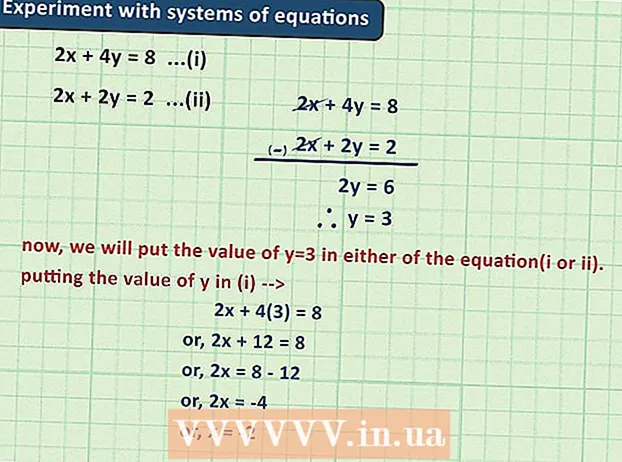ผู้เขียน:
Judy Howell
วันที่สร้าง:
28 กรกฎาคม 2021
วันที่อัปเดต:
1 กรกฎาคม 2024

เนื้อหา
- ที่จะก้าว
- วิธีที่ 1 จาก 2: ปิดใช้งาน Internet Explorer (Windows 8 และ 10)
- วิธีที่ 2 จาก 2: ปิดใช้งาน Internet Explorer (Windows 7)
- เคล็ดลับ
- คำเตือน
บทความวิกิฮาวนี้จะแนะนำวิธีการป้องกันไม่ให้ PC ใช้ Internet Explorer แม้ว่าจะสามารถลบหรือถอนการติดตั้ง Internet Explorer ออกจาก Windows 7, 8 และ 10 ได้ แต่คุณยังสามารถปิดใช้งานโปรแกรมเป็นตัวเลือกของ Windows เพื่อให้คุณสามารถใช้เพื่อเปิดข้อความแสดงข้อผิดพลาดของ Windows และ PDF หรือแบบฟอร์มได้
ที่จะก้าว
วิธีที่ 1 จาก 2: ปิดใช้งาน Internet Explorer (Windows 8 และ 10)
 คลิกขวาที่ปุ่มเริ่ม เปิดเมนูเปิดใช้ด่วน
คลิกขวาที่ปุ่มเริ่ม เปิดเมนูเปิดใช้ด่วน - คุณยังสามารถใช้ปุ่ม ⊞ชนะ กดค้างไว้ X กดเพื่อเปิดเมนูนี้
 คลิกโปรแกรมและคุณลักษณะ จะเห็นทางด้านบนของเมนู
คลิกโปรแกรมและคุณลักษณะ จะเห็นทางด้านบนของเมนู  คลิกเปิดหรือปิดคุณลักษณะของ Windows ที่มุมซ้ายบนของหน้าต่าง Programs and Features
คลิกเปิดหรือปิดคุณลักษณะของ Windows ที่มุมซ้ายบนของหน้าต่าง Programs and Features  คลิกที่ช่องทางด้านซ้ายของ "Internet Explorer 11" อันนี้ถ้าตรวจสอบถูกต้อง; โดยการทำเครื่องหมายในช่องนี้ระบบจะยกเลิกการเลือก
คลิกที่ช่องทางด้านซ้ายของ "Internet Explorer 11" อันนี้ถ้าตรวจสอบถูกต้อง; โดยการทำเครื่องหมายในช่องนี้ระบบจะยกเลิกการเลือก - หากไม่ได้ทำเครื่องหมายในช่องนี้ "Internet Explorer 11" แสดงว่า Internet Explorer ถูกปิดใช้งานบนคอมพิวเตอร์ของคุณแล้ว
 คลิก Yes ตอนที่ขึ้น สิ่งนี้ให้สิทธิ์คอมพิวเตอร์ในการลบรายการที่เลือก (ในกรณีนี้คือ Internet Explorer)
คลิก Yes ตอนที่ขึ้น สิ่งนี้ให้สิทธิ์คอมพิวเตอร์ในการลบรายการที่เลือก (ในกรณีนี้คือ Internet Explorer) - หากคุณไม่มีเว็บเบราว์เซอร์อื่นที่ไม่ใช่ Microsoft Edge บนพีซีของคุณให้ใช้ Internet Explorer ก่อนเพื่อดาวน์โหลดเบราว์เซอร์ใหม่ (เช่น Chrome)
 คลิกตกลง Windows เริ่มขั้นตอนเพื่อปิดการใช้งานโปรแกรม อาจใช้เวลาสักครู่ก่อนที่คุณจะดำเนินการต่อได้
คลิกตกลง Windows เริ่มขั้นตอนเพื่อปิดการใช้งานโปรแกรม อาจใช้เวลาสักครู่ก่อนที่คุณจะดำเนินการต่อได้  คลิกที่รีสตาร์ท เป็นการรีบูตคอมพิวเตอร์ เมื่อคอมพิวเตอร์ของคุณรีสตาร์ทการเปลี่ยนแปลงของคุณจะถูกนำไปใช้!
คลิกที่รีสตาร์ท เป็นการรีบูตคอมพิวเตอร์ เมื่อคอมพิวเตอร์ของคุณรีสตาร์ทการเปลี่ยนแปลงของคุณจะถูกนำไปใช้!
วิธีที่ 2 จาก 2: ปิดใช้งาน Internet Explorer (Windows 7)
 คลิกที่ปุ่มเริ่ม ที่มุมหน้าจอด้านล่างซ้าย
คลิกที่ปุ่มเริ่ม ที่มุมหน้าจอด้านล่างซ้าย - คุณยังสามารถคลิกที่ไฟล์ ⊞ชนะกดปุ่มเพื่อเปิดเมนูเริ่ม
 พิมพ์ "โปรแกรมและคุณลักษณะ" ในช่องค้นหา คุณสามารถดูฟังก์ชันการค้นหาของเมนูเริ่มได้ที่ด้านล่างของเมนูเริ่ม
พิมพ์ "โปรแกรมและคุณลักษณะ" ในช่องค้นหา คุณสามารถดูฟังก์ชันการค้นหาของเมนูเริ่มได้ที่ด้านล่างของเมนูเริ่ม  คลิกโปรแกรมและคุณลักษณะ ตัวเลือกนี้จะอยู่ที่ด้านบนของหน้าต่าง Start
คลิกโปรแกรมและคุณลักษณะ ตัวเลือกนี้จะอยู่ที่ด้านบนของหน้าต่าง Start  คลิก View Installed Updates สิ่งเหล่านี้สามารถพบได้ในหน้าต่างโปรแกรมและคุณลักษณะที่ด้านซ้ายบน
คลิก View Installed Updates สิ่งเหล่านี้สามารถพบได้ในหน้าต่างโปรแกรมและคุณลักษณะที่ด้านซ้ายบน  เลื่อนลงไปที่ส่วน "Microsoft Windows" ควรมีตัวเลขอยู่ทางขวาของหัวข้อ Microsoft Windows (เช่น "16")
เลื่อนลงไปที่ส่วน "Microsoft Windows" ควรมีตัวเลขอยู่ทางขวาของหัวข้อ Microsoft Windows (เช่น "16")  คลิกที่ Windows Internet Explorer นี่คือ Internet Explorer 9, 10 หรือ 11 ขึ้นอยู่กับการอัปเดตล่าสุดที่คุณเรียกใช้ หากคุณไม่พบให้คลิกที่แท็บ ชื่อ ที่ด้านบนของหน้าต่างเพื่อจัดเรียงเนื้อหาตามตัวอักษรหรือพิมพ์ "Internet Explorer" ในช่องค้นหาที่มุมขวาบนของหน้าต่าง
คลิกที่ Windows Internet Explorer นี่คือ Internet Explorer 9, 10 หรือ 11 ขึ้นอยู่กับการอัปเดตล่าสุดที่คุณเรียกใช้ หากคุณไม่พบให้คลิกที่แท็บ ชื่อ ที่ด้านบนของหน้าต่างเพื่อจัดเรียงเนื้อหาตามตัวอักษรหรือพิมพ์ "Internet Explorer" ในช่องค้นหาที่มุมขวาบนของหน้าต่าง  คลิกที่ลบ สิ่งเหล่านี้สามารถพบได้เหนือรายชื่อ
คลิกที่ลบ สิ่งเหล่านี้สามารถพบได้เหนือรายชื่อ  คลิกที่ใช่
คลิกที่ใช่ รอให้ขั้นตอนเสร็จสิ้น
รอให้ขั้นตอนเสร็จสิ้น คลิกที่รีสตาร์ท เมื่อคอมพิวเตอร์ของคุณรีสตาร์ท Internet Explorer จะถูกปิดใช้งาน
คลิกที่รีสตาร์ท เมื่อคอมพิวเตอร์ของคุณรีสตาร์ท Internet Explorer จะถูกปิดใช้งาน
เคล็ดลับ
- คุณไม่สามารถเข้าถึงไฟล์การติดตั้งของพีซีของคุณโดยไม่มีบัญชีผู้ดูแลระบบ
คำเตือน
- เป็นไปไม่ได้ที่จะลบ Internet Explorer ออกจากคอมพิวเตอร์ที่ใช้ Windows 7, 8 และ 10
- แม้ว่า Windows 7 จะอ้างว่าได้ลบเบราว์เซอร์ออกไปแล้ว แต่โดยปกติจะเกี่ยวข้องกับการปิดใช้งานซอฟต์แวร์เช่นเดียวกับใน Windows 8 และ 10 หลายโปรแกรมรวมถึง Microsoft Visual Studio จะทำงานโดยไม่มี Internet Explorer และยังคงทำงานได้อย่างสมบูรณ์ ที่แย่ไปกว่านั้นการเปิดใช้งาน Visual Studio จะอาศัย Internet Explorer และจะไม่ทำงานอีกต่อไปหากคุณสามารถถอนการติดตั้ง Internet Explorer ได้จริง